三维模型属性面板-材质
用户可以通过鼠标拖动滑块来调节颜色
(注:将鼠标放在滑块上,按住鼠标左键可以拖动一个滑块进行颜色调节;在按住键盘上 Ctrl 键的同时,则可同时拖动三个滑块进行颜色调节。)
Diffuse:用于设置动态光照漫反射的颜色
高光:用于设置开启动态光照后,模型由此产生的高光颜色
系数:用于设置选择模型的高光系数
自发光:用于设置选择模型的自发光颜色
第一层贴图
※?第一层贴图:设置选择模型第一层贴图的格式、透明、色彩调整和字符串标注。
如果模型烘焙的是 CompleteMap,该层显示的是烘焙贴图(即纹理贴图与光影贴图合成后的贴图);如果模型烘焙的是 Lightingmap 或未经烘焙的,该层显示的是原纹理贴图。如下图所示:
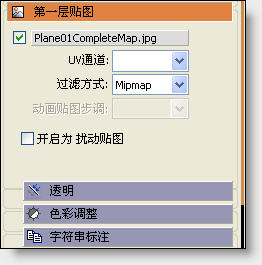
(注:模型的贴图需要在其导入 VRP 编辑器之前都具有,在经烘焙操作导入 VRP 编辑器之后,贴图只可以做更换操作;不能对没有赋贴图的模型在 VRP 编辑器中进行添加操作,此操作无效。)
上图注释如下:
UV 通道:设置贴图的 UV 通道(会自动展开,不需要用户对其进行修改)
过滤方式:纹理显示的过滤方式,共包含以下三种:
无:直接显示,没有进行特殊算法和优化
线型:以线性过滤方式显示纹理贴图。
(注:该过滤方式在运行时,会出现贴图闪烁现象,故不推荐将“线型”过滤方式用于三维模型贴图的显示上;但推荐使用在二维界面元素贴图的显示方式上。)
Mipmap:以mipmap过滤方式显示纹理贴图
动画贴图步调:用于设置 ATX 动画贴图的播放步调,共含8个步调和一个随机步调。
(注:在两个模型上赋同一个 ATX 动画贴图后,在将它们设置为同一个步调时,其播放步调为同步;若设置为不同步调或随机时,其播放步调为不同步。)
开启为干扰贴图:开启贴图为 BUMPMAP (凹凸贴图)
※?透明:设置模型贴图的透明模式及透明度。如下图所示:
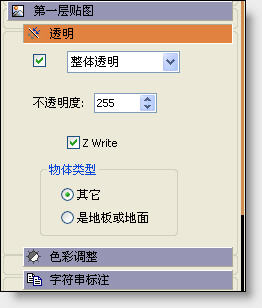
上图注释如下:
整体透明:设置模型为整体透明模式
(注:如果模型没有第一层贴图,则【整体透明】选项前的复选框为灰色不可选,就不能对模型进行透明属性的设置操作。)
使用贴图alpha:打开模型材质 alpha 通道,以显示贴图的镂空效果
其它:通过Alpha混合的方式获得各种各样的效果(比如透明效果)。为了使用Alpha混合方式,必须设置以下两个参数:
??Src Mode:Alpha混合系数Ksrc
??dst Mode:Alpha混合系数Kdst
??两者分别与当前颜色和目标颜色进行运算后才能实现各种各样的效果。
不透明度:设置选择模型的不透明度值。255为不透明;0为完全透明。
Z Write:设置模型在 VR 场景中的深度缓冲。三维场景转到二位屏幕上需要通过这个值表现模型的z坐标,要不就重叠在同一平面上了。
物体类型
其它:可以通过透明度为零物体透视
是地板或地面:不可以通过透明度为零物体透视
※?色彩调整:用于调整第一层贴图色彩的比例、亮度、对比及Gamma值。如下图所示:
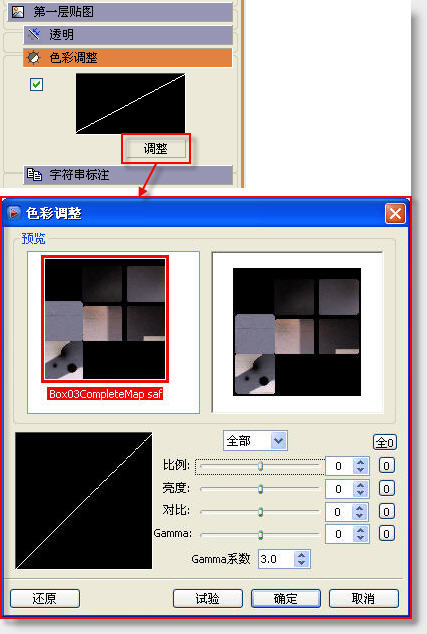
上图注释如下:
全部:对贴图的红、绿、蓝三个颜色进行同时调节
红:对贴图的红色通道进行调节
绿:对贴图的绿色通道进行调节
蓝:对贴图的绿色通道进行调节
比例:对贴图的色彩比例进行调节。滑块向左拖动,色彩比例降低;滑块向右拖动,色彩比例提高;用户也可以直接在后面的文本框中输入一个数值进行精确调节;单击![]() 按钮将恢复比例调节为0
按钮将恢复比例调节为0
亮度:对贴图色彩的亮度进行调节。滑块向左拖动,色彩亮度降低;滑块向右拖动,色彩亮度提亮;用户也可以直接在后面的文本框中输入一个数值进行精确调节;单击![]() 按钮将恢复亮度调节为0
按钮将恢复亮度调节为0
对比度:对贴图色彩的对比度进行调节。滑块向左拖动,色彩对比度减小;滑块向右拖动,色彩对比度加大;用户也可以直接在后面的文本框中输入一个数值进行精确调节;单击![]() 按钮将恢复对比度调节为0
按钮将恢复对比度调节为0
Gamma:对贴图色彩的 Gamma 进行调节。滑块向左拖动,色彩的 Gamma 降低;滑块向右拖动,色彩的 Gamma 提高;用户也可以直接





